Heim >häufiges Problem >So installieren Sie Chocolatey unter Windows 11 mit PowerShell
So installieren Sie Chocolatey unter Windows 11 mit PowerShell
- 王林nach vorne
- 2023-04-15 10:10:052273Durchsuche
Wie installiere ich Chocolatey unter Windows 11?
Der erste Schritt besteht darin, PowerShell auf Ihrem Windows 11-Computer zu öffnen und über Administratorrechte zu verfügen. Es ist wichtig, PowerShell mit Administratorrechten zu öffnen, da Sie Chocolatey ohne diese Funktion nicht installieren können.
Öffnen Sie PowerShell mit Administratorrechten
Der einfachste Weg, PowerShell mit Administratorrechten unter Windows 11 zu öffnen, besteht darin, die Verknüpfung „Windows+R“ zu verwenden, um „Ausführen“ zu öffnen, PowerShell einzugeben und dann „ Strg+Umschalt+Eingabetaste “ Öffnen Sie PowerShell mit Administratorrechten.
oder , klicken Sie mit der rechten Maustaste auf das Startmenü und wählen Sie die Option Terminal (Admin).
Geben Sie nun den folgenden Befehl ein, um den Ausführungsrichtlinienstatus von PowerShell zu erfahren.
Get-ExecutionPolicy
Wenn dort "Eingeschränkt" steht wie im Screenshot unten gezeigt, geben Sie den unten gezeigten Befehl in PowerShell mit Administratorrechten ein.
Set-ExecutionPolicy AllSigned
Wenn Sie zur Bestätigung aufgefordert werden, müssen Sie „Y“ eingeben und die Eingabetaste drücken.

Führen Sie den Chocolatey-Installationsbefehl unter Windows 11 aus.
Jetzt können wir endlich mit der Installation von Chocolatey fortfahren. Wenn Sie Fragen zum Herunterladen von Chocolatey haben, werden der Download- und Installationsvorgang gleichzeitig abgeschlossen.
Kopieren Sie einfach den folgenden Befehl, fügen Sie ihn ein und drücken Sie die Eingabetaste.
Set-ExecutionPolicy Bypass -Scope Process -Force; [System.Net.ServicePointManager]::SecurityProtocol = [System.Net.ServicePointManager]::SecurityProtocol -bor 3072; iex ((New-Object System.Net.WebClient).DownloadString('https://chocolatey.org/install.ps1'))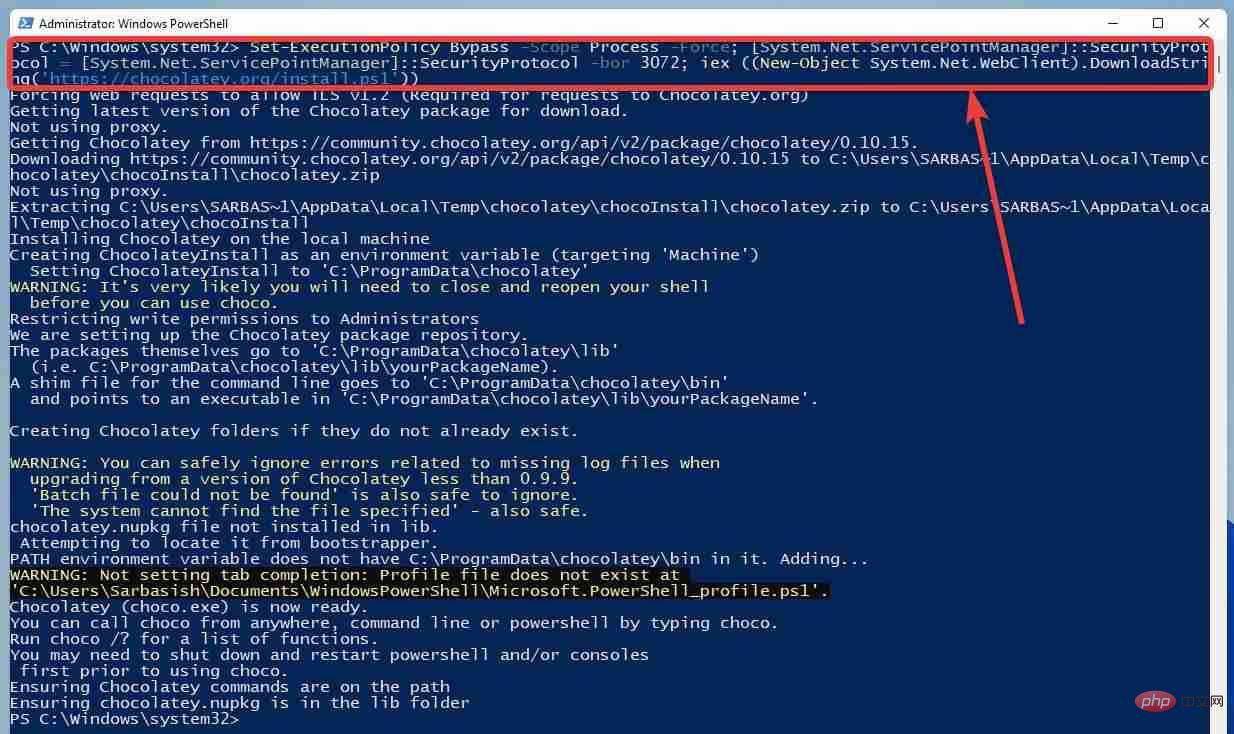
Der Vorgang dauert einige Sekunden bis eine Minute. Die genaue Dauer des Installationsvorgangs hängt jedoch von Ihrer Internetgeschwindigkeit und der Geschwindigkeit Ihres Windows 11-Systems ab. Sobald der Vorgang abgeschlossen ist, können Sie Chocolatey weiter verwenden.
Jetzt, da Chocolatey auf Ihrem Computer einsatzbereit ist, können Sie den Choco-Installationsbefehl verwenden, um Ihre Lieblingspakete auf Ihrem Windows 11-Computer zu installieren. So vermeiden Sie die lästige Suche nach Apps in Ihrem Webbrowser und vermeiden das Springen zwischen mehreren unnötigen Pop-ups. Ups und am Ende unerwünschte gebündelte Apps.
Jetzt wird klar, wie gut Chocolatey für Sie ist. Probieren wir das Download- und Installationspaket von Chocolatey unter Windows 11 aus, um Ihnen eine Vorstellung davon zu geben, wie einfach es ist, Chocolatey unter Windows 11 herunterzuladen und zu installieren.
Wie verwendet man Schokolade?
Bevor Sie mit dem Herunterladen und Installieren eines Pakets auf Chocolatey fortfahren können, müssen Sie herausfinden, ob das Paket auf Chocolatey verfügbar ist (in den meisten Fällen ist dies der Fall) und dann den genauen Namen des Pakets herausfinden, um mit der Installation fortzufahren.
Zum Beispiel werden wir hier Google Chrome installieren. Daher geben wir den folgenden Befehl ein, um Google Chrome nach Chocolatey zu durchsuchen.
Schokoladen-Suchpaket/Schokoladen-Suchpaket
choco search google chrome
Es dauert einige Zeit, bis die Paketliste angezeigt wird. Lassen Sie sich nicht von einer langen Liste an Paketen verwirren. Verwenden Sie die spezifischsten Schlüsselwörter, um Ihre Suchergebnisse einzugrenzen und die relevantesten Ergebnisse zu erhalten. Jedoch. In den meisten Fällen erscheint das von Ihnen gesuchte Paket in den ersten Einträgen.
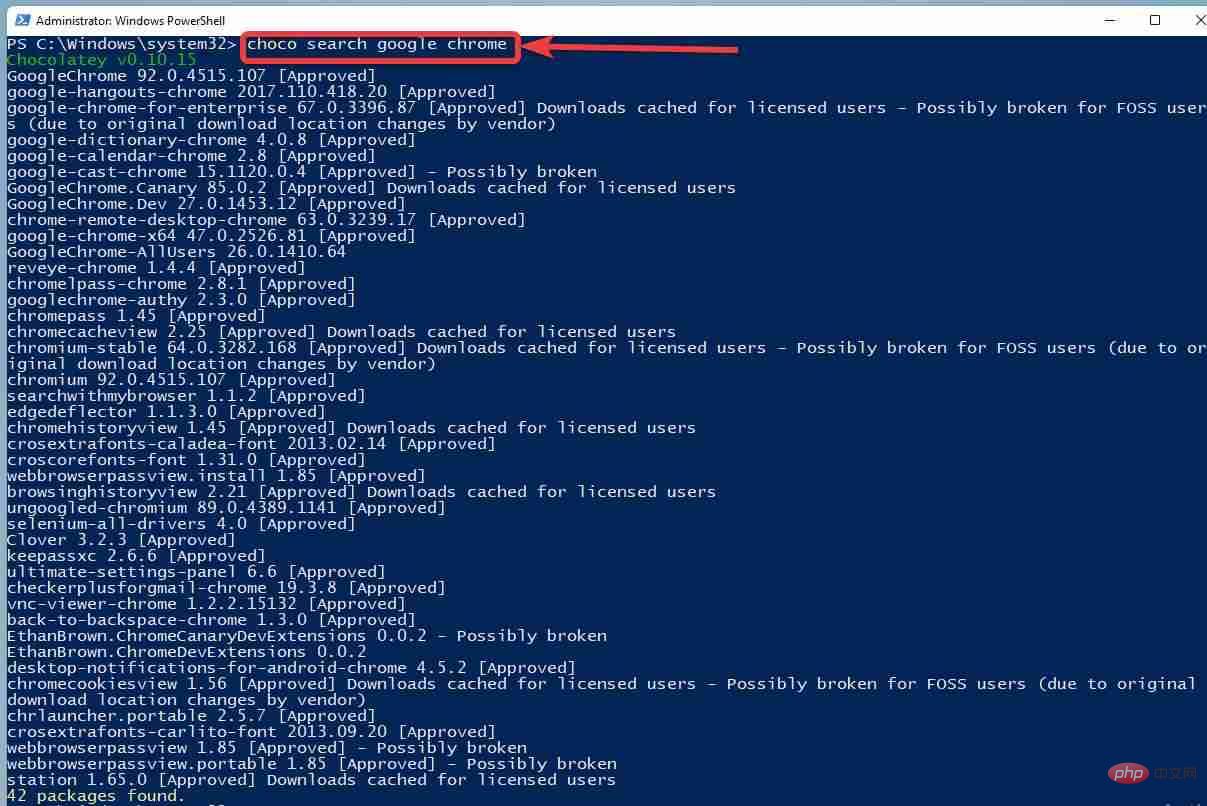
Jetzt müssen Sie den folgenden Befehl eingeben, um mit der Installation des Pakets fortzufahren.
Choco Installer / Chocolatey Installer
choco install GoogleChrome
Sie können die Versionsnummer einfach ignorieren. Ich empfehle Ihnen immer, nur die genehmigten Pakete zu installieren, es sei denn, Sie sind sich sicher, was Sie tun.
Da Chocolatey bestimmte Skripts ausführt, um Programme auf Ihren Computer herunterzuladen und zu installieren, werden Berechtigungen zur Skriptausführung angefordert. Geben Sie einfach „A“ ein, um die Ausführung aller Skripte zu ermöglichen, oder geben Sie „Y“ ein, um die Ausführung von Skripten nacheinander zu ermöglichen.
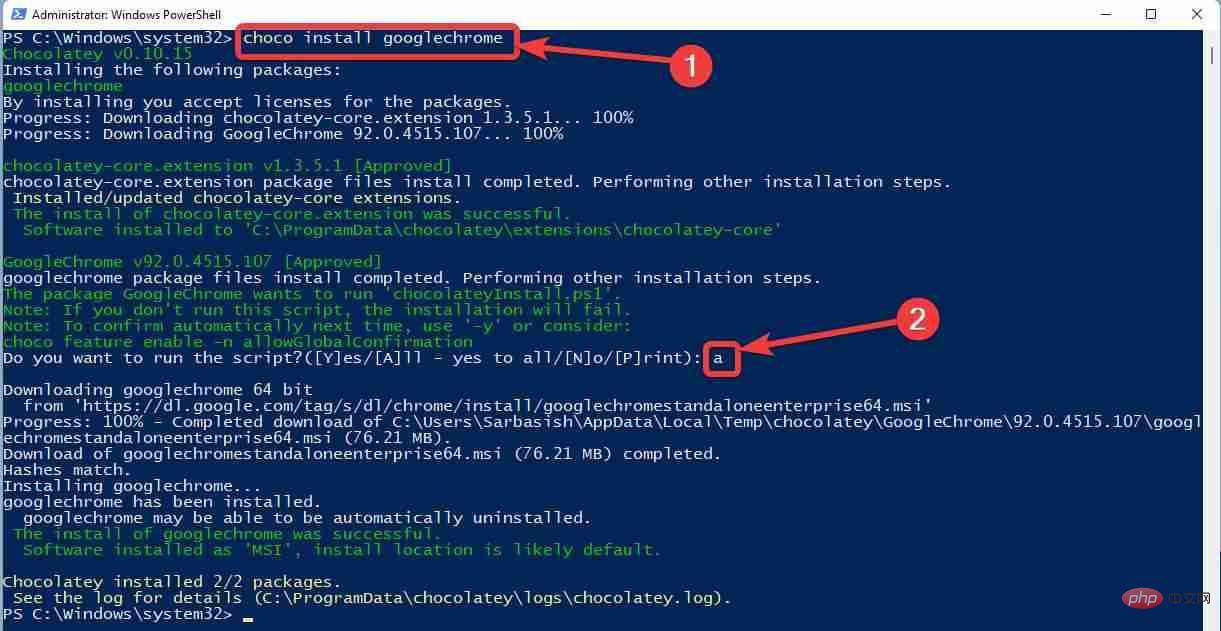
Andere praktische, aber nützliche Aufgaben
Neben der Suche und Installation von Paketen können Sie Chocolatey-Pakete auch mit bestimmten Befehlen deinstallieren oder von Zeit zu Zeit bestimmte Chocolatey-Pakete aktualisieren.
Um ein Paket zu deinstallieren, lautet der Befehl „choco uninstall package “ oder „chocolatey uninstall package “.
Ähnlich können Sie den Befehl „choco upgrade package“ oder „chocolatey upgrade package“ verwenden, um ein bestimmtes Chocolatey-Paket zu aktualisieren. In beiden Fällen müssen Sie das Paket durch den Paketnamen ersetzen, den Sie bei der Installation verwendet haben.
Wenn Sie Chocolatey auf cmd oder der Eingabeaufforderung installieren möchten, ist der Vorgang ähnlich. Wenn Sie diesen Vorgang auf PowerShell abgeschlossen haben, können Sie PowerShell und Eingabeaufforderung austauschbar verwenden, um Chocolatey und den Handler zu verwenden. Wenn Sie Chocolatey zum Installieren einer lizenzierten Anwendung verwenden möchten, beispielsweise wenn Sie Chocolatey zum Installieren von Microsoft Office verwenden möchten, können Sie dies auch tun, Sie sollten jedoch über eine gültige Lizenz zur Verwendung dieses Programms verfügen. Dies gilt auch für alle anderen kostenpflichtigen Apps, die über Chocolatey vertrieben werden.
Wenn Sie wissen möchten, wie man Chocolatey manuell installiert, ist das auch möglich, ich habe es jedoch aus diesem Tutorial ausgeschlossen. Sofern Sie Chocolatey nicht offline installieren möchten, empfehle ich dies nicht.
Müssen Sie Chocolatey installieren, wenn Sie alle Windows-Programme über eine benutzerfreundliche GUI-Oberfläche installieren können? Es liegt ganz bei Ihnen, Chocolatey ist ein großartiges Automatisierungstool für die Softwareverwaltung, das die Verwirrung bei der Installation von Programmen beseitigt. Wenn Sie Chocolatey auf PowerShell auf einem beliebigen Windows-Betriebssystem installieren möchten, können Sie mit den gleichen Schritten fortfahren. Chocolatey ist ein Schweizer Messer für professionelle Anwender, die bei der Arbeit an ihren Programmen wertvolle Zeit sparen möchten.
Das obige ist der detaillierte Inhalt vonSo installieren Sie Chocolatey unter Windows 11 mit PowerShell. Für weitere Informationen folgen Sie bitte anderen verwandten Artikeln auf der PHP chinesischen Website!

